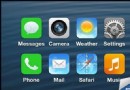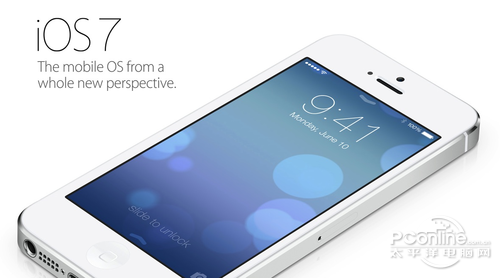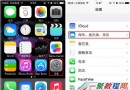蘋果iphone5鈴聲設置方法
編輯:IOS7技巧
1. 在電腦中打開itunes,然後在itunes界面點擊【文件】-【將文件添加到資料庫】;
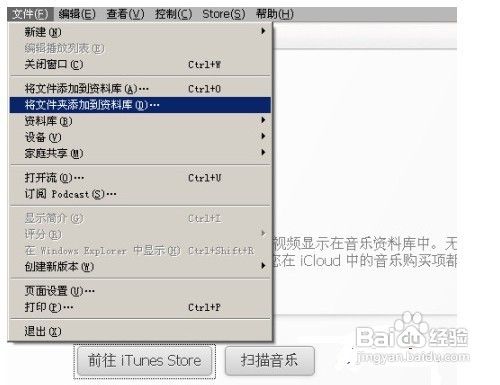
2. 找到你喜歡的mp3音樂文件點擊打開展。

3. 音樂加入成功後我們在itunes資料庫的音樂一欄中找出,然後點擊右鍵,選擇顯示簡介;
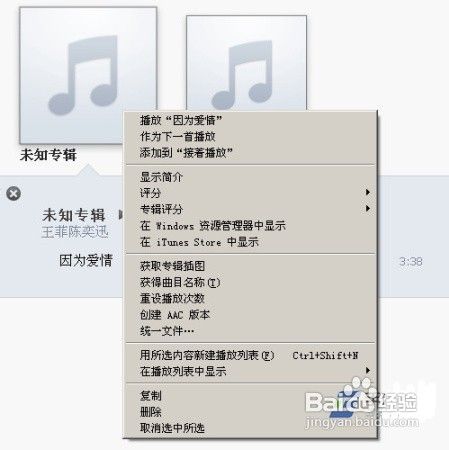
4. 在彈出的對話框中我們點擊【選項】,然後對勾選【起始時間】和【停止時間】開始與結束時間長不能超過40秒了,因為蘋果手機最長只支持40秒的鈴聲了。

5. 我現現在再次選擇歌曲,點擊右鍵,選擇【創建AAC版本】, iTunes就會自動制作這首歌曲的ACC版本;
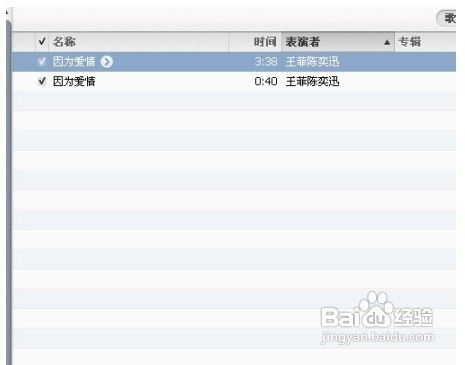
6、歌典制作 完之後我們再見右鍵點擊40秒版本的歌曲,選擇【在Windows資源管理器中顯示】;
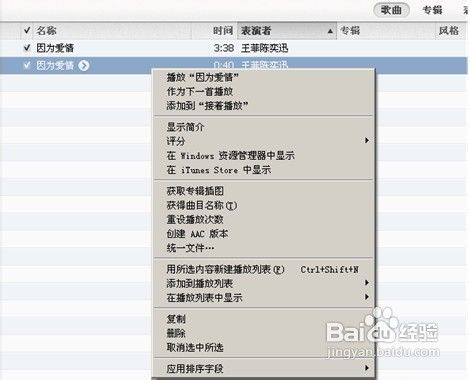
7.然後我們把音樂文件夾.m4a改為.m4r(是文件後綴名哦)
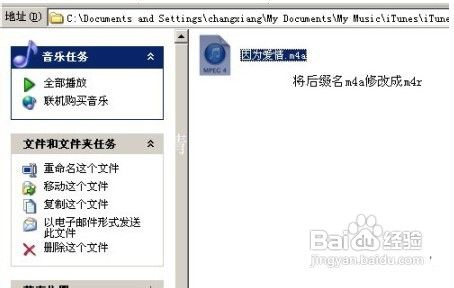
8. 然後回到itunes中點擊【編輯】-【偏好設置】;

9. 在彈出界面中點擊【常規】,然後在“源”這一欄中,將【鈴聲】-【確定】;
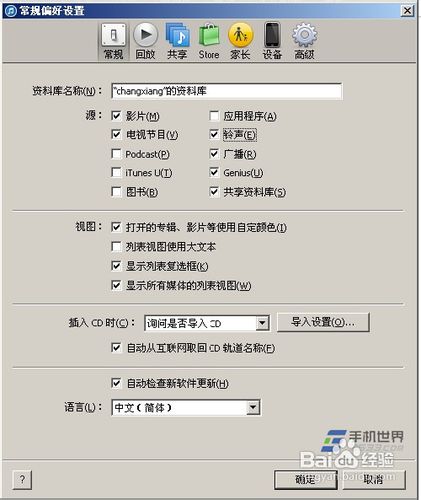
10.現在我們在iTunes左側應該出現【鈴聲】-【鈴聲】-【文件】-【將文件添加到資料庫】,找到我們之前保存在桌面上的.m4r格式的鈴聲,將其添加進來,這樣,在【鈴聲】
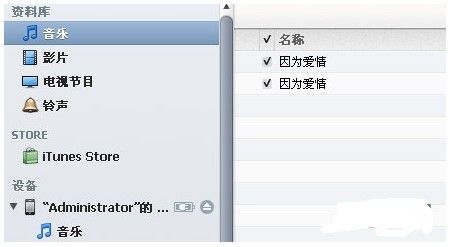
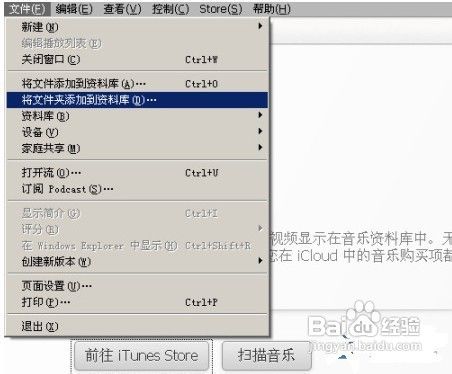

11.現在就把你iphone手機連接電腦吧,然後在itunes中的“我的iphone”,選擇【鈴聲】-【同步鈴聲】-【選定的鈴聲】,然後點擊右下角的同步
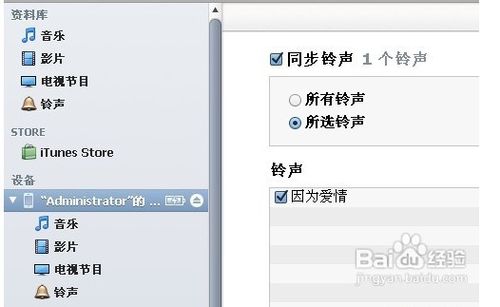
12.同步完成之後,在你iphone中的【聲音】-【鈴聲】就可以看到你的鈴聲了,現在我們就可以設置鈴聲了哦。
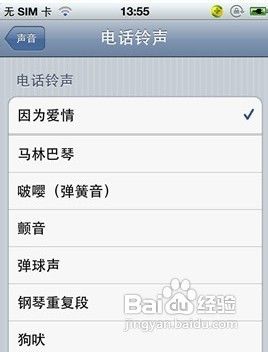
相關文章
+- iOS獲得以後裝備型號等信息(全)包括iPhone7和iPhone7P
- xcode8提交ipa掉敗沒法構建版本成績的處理計劃
- Objective-C 代碼與Javascript 代碼互相挪用實例
- iOS開辟之UIPickerView完成城市選擇器的步調詳解
- iPhone/iPad開辟經由過程LocalNotification完成iOS准時當地推送功效
- iOS開辟之用javascript挪用oc辦法而非url
- iOS App中挪用iPhone各類感應器的辦法總結
- 實例講授iOS中的UIPageViewController翻頁視圖掌握器
- iOS中應用JSPatch框架使Objective-C與JavaScript代碼交互
- iOS中治理剪切板的UIPasteboard粘貼板類用法詳解
- iOS App開辟中的UIPageControl分頁控件應用小結
- 詳解iOS App中UIPickerView轉動選擇欄的添加辦法
- iOS App中UIPickerView選擇欄控件的應用實例解析
- 實例講授iOS運用開辟中UIPickerView轉動選擇欄的用法
- iOS9蘋果將原http協定改成了https協定的辦法